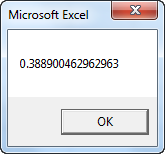Nếu bạn sử dụng Macro VBA trong Excel và gặp các vấn đề khi làm việc với Ngày và Giờ, thì bạn hãy đọc bài viết này để hiểu và sử dụng hiệu quả hơn.
Tạo một command button trên worksheet của bạn, và paste đoạn code bên dưới, sau đó click vào button để thực hiện đoạn code.
Year, Month, Day (Năm, Tháng, Ngày) của một ngày
Macro sau sẽ xác định Năm của một ngày – dùng hàm Year.
Code:
Dim exampleDate As Date
exampleDate = DateValue(“Jun 19, 2010”)MsgBox Year(exampleDate)
Kết quả:

Chú ý: Tương tự như Year, ta dùng hàm Month và Day để lấy Tháng và ngày của một ngày cụ thể.
DateAdd
Để cộng thêm một số lượng ngày vào một ngày cụ thể, ta dùng hàm DateAdd. Hàm này có ba tham số has three arguments. Để cộng thêm 3 ngày cho một ngày cụ thể (Jun 19, 2010): Điền “d” cho tham số thứ nhất để thêm ngày, điền 3 cho tham số thứ hai, có nghĩa là cộng thêm 3 ngày. Tham số thứ ba là ngày cụ thể, số ngày sẽ được cộng thêm vào ngày này.
Code:
Dim firstDate As Date, secondDate As Date
firstDate = DateValue(“Jun 19, 2010”)
secondDate = DateAdd(“d”, 3, firstDate)
MsgBox secondDate
Kết quả:
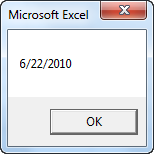
Chú ý: Thay đổi “d” thành “m” để add thêm tháng vào ngày cụ thể đó. Thay đổi “d” thành “y” để add thêm năm cho ngày đó. Định dạng ngảy giò phụ thuộc vào màn hình setup regional của bạn.
Current Date and Time: Ngày và Giờ hiện tại – Function Now
Code:
MsgBox Now
Kết quả:
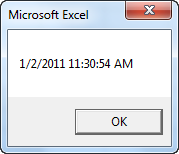
Hour, Minute, Second: Giờ, Phút, Giây – Function Hour, Minute, Second
Code:
MsgBox Hour(Now)
Kết quả:

Dùng hàm Minute và Second để lấy Phút và Giây tương tự hàm Hour như trên.
TimeValue
Hàm TimeValue chuyển một chuỗi ký tự thành dạng dữ liệu thời gian.
Code:
MsgBox TimeValue(“9:20:01 am”)
Kết quả:
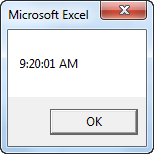
Dạng dữ liệu thời gian là một con số giữa 0 và 1. ví dụ, giữa trưa là 0.5. Để hiểu rõ hơn, sử dụng đoạn code sau:
Dim y As Double
y = TimeValue(“09:20:01”)
MsgBox y
Kết quả: